みなさん、こんにちは!
みなさんはライブ配信ソフトを使用されていますか?
ライブ配信ソフトの種類が多すぎてどれを選んだらいいかわからない!といった方も多いのでは…?
[ゆる募]というがほぼガチ
ようつべで生放送するために必要な配信ソフト教えてください…
どれが最適なのかさっぱりわからない— 草職人は気分屋 (@KSN_ID39) May 17, 2020
この記事ではライブ配信ソフトについて比較したり、おすすめソフトをご紹介していきます!
また、配信サイト別のライブ配信ソフトについても解説していきます!
ぜひ最後まで読んでくださいね♪
・ライブ配信ソフトとは?
・ライブ配信ソフトの選び方
・おすすめのライブ配信ソフト
・配信サイト別のおすすめは?
・ライブ配信ソフトまとめ
ライブ配信ソフトとは?
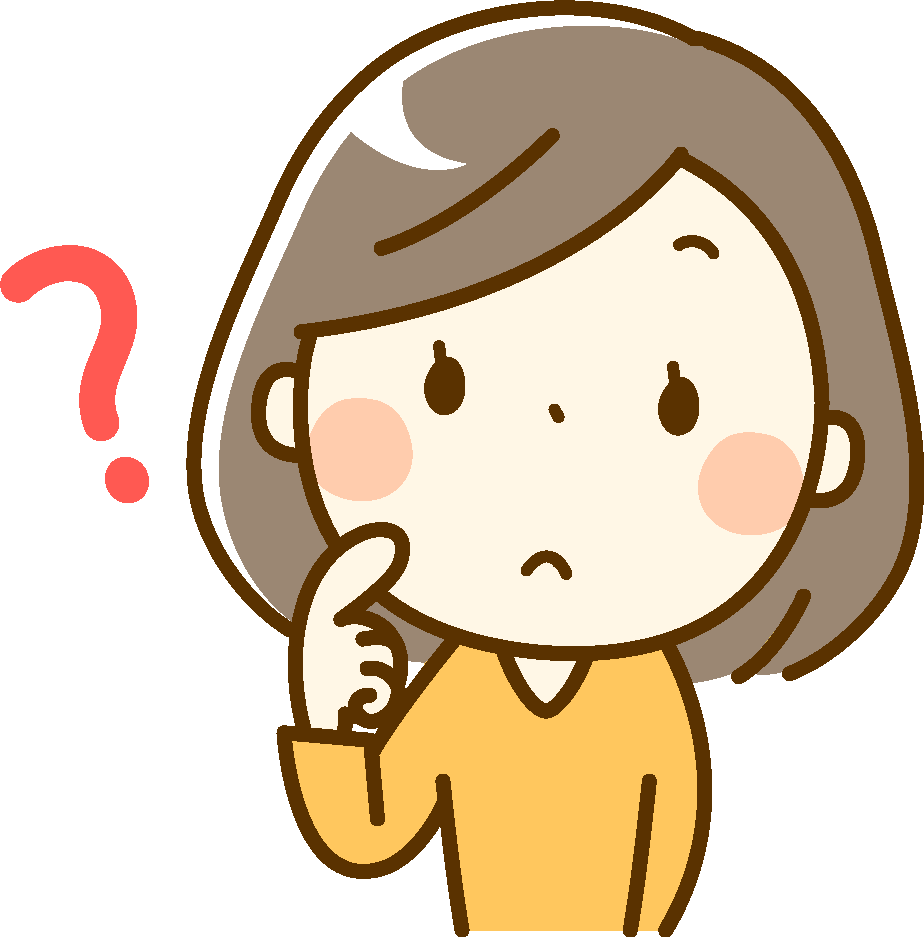

配信ソフトを使うことで、特殊な演出、エフェクト、画面構成などを視聴者に共有できるようになります!
また、配信中のシーン切り替えや、テキスト、画面キャプチャー、画像や音声なども挿入できるようになります。
より自分好みにカスタマイズした配信ができるということですね!
配信ソフトを使用しなくてもライブ配信は可能ですが、配信ソフトを使うことでより豪華で効果的な演出の配信ができるようになり、
視聴者側の楽しみ増加や、新たなファン獲得につながります!

ライブ配信ソフトの選び方
どれを選べばいいの?
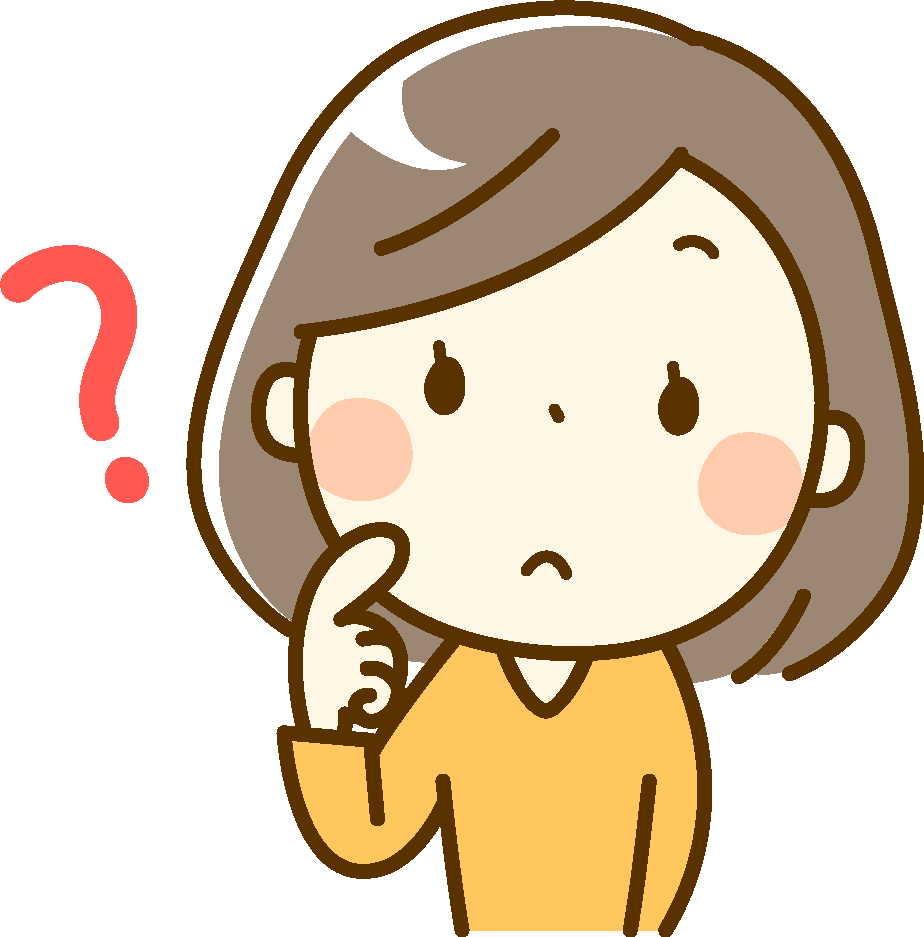
このポイントはしっかり確認しておきましょう!

①配信するサイトに対応しているか確認する
まずは自身が配信している、または配信する予定のサイトにライブ配信ソフトが対応しているか確認しましょう。
例えばYoutubeとニコニコでは対応するライブ配信ソフトが異なってくるため、
自身が配信するサイトに適応したライブ配信ソフトを選ぶ必要があります。
②使用しているパソコンのOSに合わせる
ライブ配信ソフトは、WindowsとmacOSのどちらでも対応しているものもあれば
片方でしか対応していないものもあるので、自身が使用しているOSに合わせましょう。
③無料のソフトか有料のソフトか
ライブ配信ソフトには無料のものと有料のものがあります。
ほとんどのソフトは無料で使用することができるので、初めてライブ配信ソフトを使用する方やまずはライブ配信ソフトを試してみたいという方におすすめです。
もっと機能がたくさんあるライブ配信ソフトを使いたい!という方は有料のソフトを選ぶと良いでしょう。

おすすめのライブ配信ソフト
6つ選び表にまとめましたのでご覧ください♪

| 対応プラットフォーム | 対応OS | 料金 | |
| OBS Studio | すべて対応 | Windows macOS Linux |
無料 |
| XSplit Brodcaster | すべて対応 | Windows | 有料 |
| Streamlabs OBS | すべて対応 | Windows macOS |
無料 |
| Ustream Producer Pro | すべて対応 | Windows macOS |
無料トライアルあり |
| N air | すべて対応 (ニコ生におすすめ!) |
Windows 7以降 | 無料 |
| Wirecast4 | すべて対応 | Windows macOS |
基本有料 |

OBS Studio
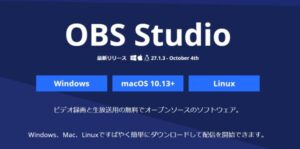
OBS Studio(OBSの正式名称「Open Broadcaster Software」)は無料でダウンロードして使用することができる、オープンソースソフトウェアです。
OBSの主な特徴は、画面をリアルタイムで直感的に操作できるところです。
さらに多数の画面切り替えや、音声ミキサー画面の画像マスキング、クロマキー・カラーキー、色補正などさまざまな機能が使用できます。
また、オープンソースソフトウェアなのでルールを守れば自分好みにカスタマイズして配布することが可能となっています。
数多くのプラットフォームで使用され、愛用者も多いので一番定番のライブ配信ソフトです。
高機能であり、さらに高画質な映像も配信することができるので一番おすすめのライブ配信ソフトと言えるでしょう。

17LIVEでストリーマーになりたい方必見!『OBS配信』って? | ライブ配信ナビ (17liver.net)
XSplit Brodcaster
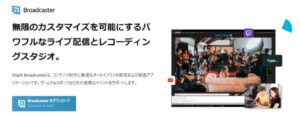
XSplit Brodcasterは有料で利用できる、シンプルかつ高機能なライブ配信ソフトです。
OBSよりも動作が軽く、画面がシンプルで直感的に操作しやすいのが特徴となっています。
また異なる画面を無限に追加できる機能がついており、画面に複数の映像を表示するライブ配信をされる方に向いています。
パソコンに写っている画面をそのまま配信できる画面キャプチャー機能が付いているので、ゲーム実況者やお絵描き配信される方に特におすすめです。
ですが、その他さまざまな配信にも対応できるソフトです。
有料ですが、その分高品質かつシンプルで使いやすいのでOBSがわかりづらいといった方にもおすすめです。
Streamlabs OBS
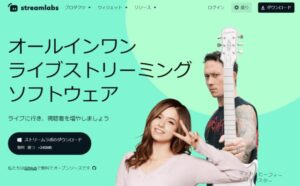
Streamlabs OBSは通常のOBSをベースにStreamlabs機能が追加された配信ソフトです。
Streamlabs機能とはコメント機能、投げ銭機能、フォロー・チャンネル登録通知などを追加できる機能のことです。
Streamlabs OBSにはもともとStreamlabs機能がついているので、OBSとStreamlabsを行き来しなくても一括で管理ができるため、初心者の方にもおすすめとなっております。
ただし、Macでは使うことができませんのでご注意ください!

Ustream Producer Pro
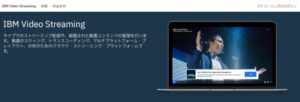
Ustream Producer Proは無料で使用できるライブ配信ソフトです。
シンプルで操作しやすく、パソコンの画面をそのまま中継するための機能「スクリーンキャスト配信」が使用できます。
また、視聴者がiPhoneで視聴する際見やすいように最適化されており、主にiPhoneで視聴する視聴者が多いライブ配信者にはおすすめです。
N air

N airはStreamlabs OBSをベースとし開発された、無料で使用できるライブ配信ソフトです。
ニコニコ生放送に特化した機能がたくさん付いており、ニコニコ生放送でライブ配信を行うのであれば、まずダウンロードしておきたいライブ配信ソフトです。
基本的な仕様はStreamlabs OBSと同じですが、コメント管理機能がついていたり画質設定がニコ生用になっていたりと、ニコ生でのライブ配信に最適した機能がついているのが特徴です。
Wirecast4

Wirecast4は有料で使用できるライブ配信ソフトです。
テキストや動画を組み合わせ、リアルタイムにカメラ切り替えを行う配信をすることができます。
複数のカメラ、クロマキーが使用でき、エフェクトが豊富なところが特徴です。
配信サイト別のおすすめは?
ご覧下さい♪

| Youtube LIVE | N air以外 |
| twitch | N air以外 |
| ツイキャス | どれでも対応可 |
| ニコニコ生放送 | N air |
N airは上記の4つの配信サイト全てに対応していますが、中でも特にニコニコ生放送に特化しているため、
ニコニコ生放送以外でN airを使用すると余計な手間がかかってしまう可能性があります。
逆にニコニコ生放送ではN airを選ぶようにするととても快適に使用することができます。
ライブ配信ソフトまとめ
ライブ配信ソフトのそれぞれの特徴や違いがわかりましたでしょうか?
最後にわかりやすく特徴を表にまとめます!
| OBS Studio | ・一番定番で人気 ・初心者やまず試してみたい方におすすめ ・どの配信者、どの配信サイトでも対応できる ・他の5つと比べ、動作が軽め |
| XSplit Brodcaster | ・高品質、高性能 ・画面キャプチャー機能 ・ゲーム配信者、お絵描き配信者向き |
| Streamlabs OBS | ・コメント機能 ・投げ銭機能 ・フォロー・チャンネル登録通知 ・初心者にもおすすめ |
| Ustream Producer Pro | ・スクリーンキャスト配信 ・iPhoneで視聴する際に最適 |
| N air | ・ニコニコ生放送に特化 ・基本的な仕様はStreamlabs OBSと同じ |
| Wirecast4 | ・ライブストリーミング配信 ・エフェクトが豊富 |
現在一番定番で人気なのはOBS StudioとXSplit Brodcasterです。
無料でまず使ってみたい方や試してみたい方はOBS Studio、
有料でも高品質な配信をしたい方はXSplit Brodcasterを選べば問題ないでしょう!
いかがでしたでしょうか?
では記事のまとめです!
・配信ソフトを使うと自分好みにカスタマイズした配信ができる
・配信サイトによって使える配信ソフトが異なる
・自身に合った配信ソフトを選ぶ
・無料でまず使ってみたい方や試してみたい方はOBS Studio
・有料でも高品質な配信をしたい方はXSplit Brodcaster
まだライブ配信ソフトを導入していない方はこの機会にぜひ導入してみてくださいね!



















